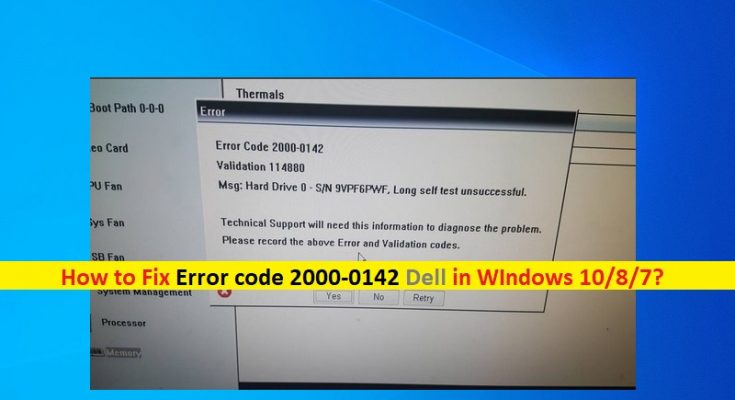Windows 10/8/7コンピューターの「エラーコード2000-0142Dell」とは何ですか?
この投稿では、「Windows 10/8 / 7PCまたはラップトップでエラーコード2000-0142Dellを修正する方法」について説明します。あなたはそうするための簡単なステップ/方法でここに案内されます。議論を始めましょう。
「エラーコード2000-0142Dell」:DELLブランドのPCまたはラップトップに関連する一般的なブートメニューエラーは、通常、DELL PC /ラップトップが連携していない場合に発生します。ご存じない場合、DLLコンピュータは、システム上のすべてのハードウェアをテストする包括的なPSA(起動前システム分析)またはePSAを提供します。これらには、とりわけ、メモリテスト、ドライブテスト、ファンテスト、入力デバイステスト、およびHDDテストが含まれます。
DELL PC /ラップトップでePSAを実行するのは非常に簡単です。これを行うには、DELL PC /ラップトップを再起動する必要があります。起動が開始されたら、「F12」を押して起動メニューを表示し、「診断」を選択します。ハードディスクの障害を示す診断エラーが発生した場合、エラーには、ハードドライブテストのセルフテストがエラーコード2000-0142で失敗したことを示す次の情報が表示されます。エラーメッセージを見てみましょう。
「エラーコード0142
MSG:エラーコード2000-0142
MSG:ハードドライブ1 –セルフテスト失敗ステータス79またはメッセージ:ハードドライブ0 – S / N WX51E43XWS20、ショートセルフテスト失敗
指定されたコードとメッセージは、Dellテクニカルサポートが問題の診断に役立てることができます。テストを続けますか?」
DELL診断エラー-エラーコード2000-0142は、DELL PC /ラップトップにHDDに問題があり、起動時の修復時に無限のループが発生する可能性があることを示しています。このエラーが原因で、DLLコンピュータを快適に使用できず、Windowsデスクトップを正しく起動できません。
DELLエラーコード2000-0142は、ePSA –DELL診断ツールがハードドライブから情報を正常に読み取ることができたことを示しています。ひいては、HDDからの情報の取得が信頼できないため、DELLデバイスが起動しないか、起動に問題が発生することはありません。この問題の背後にある考えられる理由は、コンピュータのケースのケーブルの接続不良またはケーブルのずれ、ハードドライブをマザーボードに正しく接続していない、データまたはハードディスク上のMBR(マスターブートレコード)などを接続している可能性があります。
このエラーは、HDDハードウェア自体の問題が原因で発生することもあります。過熱や機械的なノックにより、プラッターのゆがみ、リーダーヘッドの破損、スピンドルの破損が発生する可能性があります。これは、データを正しく読み取れないことを意味します。ただし、簡単な手順/方法でエラーを解決することは可能です。解決策を探しましょう。
Windows10 / 8/7でエラーコード2000-0142Dellを修正する方法は?
方法1:Windowsインストールディスクを使用してコマンドプロンプトでCHKDSKスキャンツールを実行する
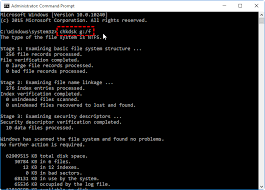
この問題は、DELL PCまたはラップトップのMBR(マスターブートレコード)の破損が原因で発生する可能性があります。コマンドプロンプトを介してWindows10 / 8/7コンピューターでCHKDSKスキャンを実行すると、エラーを修正できます。
ステップ1:最初に、Windows10 / 8/7インストールメディアUSB / DVDをコンピューターに挿入し、コンピューターを再起動する必要があります
ステップ2:起動が開始されたら、起動時に任意のキーまたは「F8」を押して、起動メニューから「DVD」を選択します
ステップ3:言語、時間、通貨、キーボード、入力方法を選択し、「Nex」を押します
ステップ4:[コンピューターを修復する]をクリックし、Windows 10などの修復するオペレーティングシステムを選択して、[次へ]をクリックします
ステップ5:[システム回復オプション]ダイアログボックスで、[コマンドプロンプト]をクリックし、[Chkdsk / f / r]コマンドを入力し、[Enter]キーを押して実行して、不良セクタを修正し、破損したデータを修復します。完了したら、コンピュータを再起動して、エラーが解決されたかどうかを確認します。
方法2:Windows10 / 8/7を再インストールします
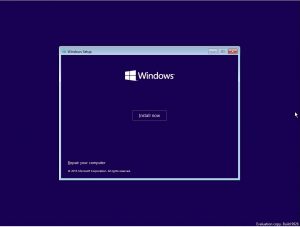
エラーを修正する別の可能な方法は、DELLコンピュータにWindows10 / 8/7オペレーティングシステムをクリーンインストールすることです。新しいOSを再インストールすると、コンピューターのエラーが解決され、問題がないかどうかが確認されます。 Windows OSを再インストールするには、Windows10 / 8/7インストールメディアUSB / DVDをDELLコンピューターに挿入し、セットアップを実行し、画面の指示に従ってインストールプロセスを完了する必要があります。
方法3:HDDを交換します

この問題は、HDDハードウェア自体の破損が原因で発生することもあります。このような場合は、PC /ハードディスク修理センターに連絡してください。ハードディスクドライブが修理できない場合は、HDDを新しいHDDと交換できます。 SSD(Solid State Drivesを試して、将来この失望を回避することもできます。HDDの交換がうまくいくかどうかを確認してください。
方法4:エラーのあるハードディスクをスレーブし、データの回復を試みます

ハードディスクが破損していることを調査し、HDDの交換が問題を解決するための1つの可能な解決策であるが、破損したハードディスクからデータを回復したい場合は、数ドルの外付けUSBHDDコンバーターが必要になります。 OSを搭載したセカンダリドライブとして別のコンピュータに接続できます。破損したのがMBRセクターまたはWindowsファイルのみである場合でも、HDDを読み取ってデータにアクセスできることがわかります。または、データの専門家に連絡して、破損したHDDから情報を取得することもできます。
「PC修復ツール」でWindowsPCの問題を修正する
「PC修復ツール」は簡単です&BSODエラー、DLLエラー、EXEエラー、プログラム/アプリケーションの問題、マルウェアまたはウイルスの問題、システムファイルまたはレジストリの問題、およびその他のシステムの問題を数回クリックするだけで見つけて修正する簡単な方法。 このツールは、下のボタン/リンクから入手できます。
結論
この記事が、Windows10 / 8/7でエラーコード2000-0142Dellをいくつかの簡単な手順/方法で修正する方法についてお役に立てば幸いです。 エラーを解決するために、私たちの指示を読んでそれに従うことができます。 それで全部です。 提案や質問がある場合は、下のコメントボックスに書き込んでください。